Como atualizar sua senha de email em um iPad 2
É sempre uma boa ideia atualizar sua senha de email se você suspeitar que sua conta foi comprometida ou se alguém souber sua senha de email e você estiver preocupado com a leitura das mensagens. Mas se você atualizar sua senha com o seu provedor de e-mail, precisará atualizá-la em todos os dispositivos que baixam periodicamente mensagens da sua conta.
Se você configurou uma conta de e-mail no iPad e parou de baixar novas mensagens, geralmente é porque você alterou a senha da conta, mas não a atualizou no iPad. Felizmente, isso é algo que você pode fazer diretamente no dispositivo e leva apenas alguns momentos para realizar.
Alterando uma senha de e-mail no iPad
Alguns provedores de e-mail, como Gmail e Yahoo, oferecem métodos de segurança como verificação em duas etapas e senhas específicas de aplicativos. Se você estiver usando essas opções para proteger a segurança de sua senha de e-mail, precisará obter uma senha específica do aplicativo para o seu iPad, em vez de usar sua senha de e-mail comum. Você pode aprender sobre senhas específicas de aplicativos para o Gmail aqui e para o Yahoo aqui.
Etapa 1: abra o menu Configurações .

Etapa 2: toque na opção Correio, Contatos e Calendários na coluna no lado esquerdo da tela.
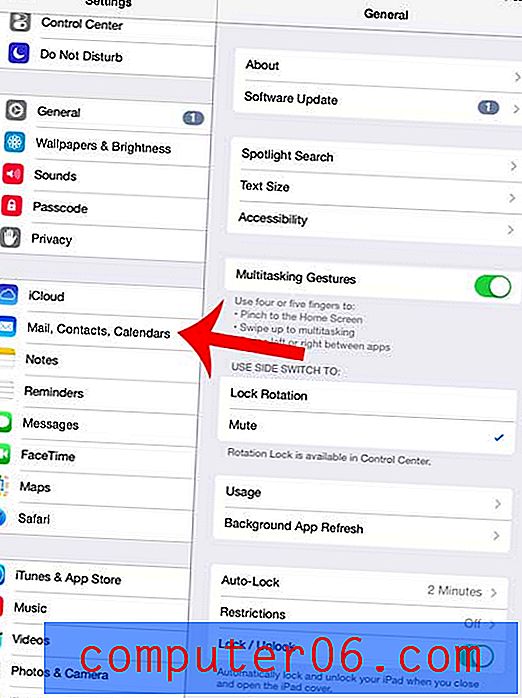
Etapa 3: selecione a conta de email para a qual você deseja atualizar a senha.
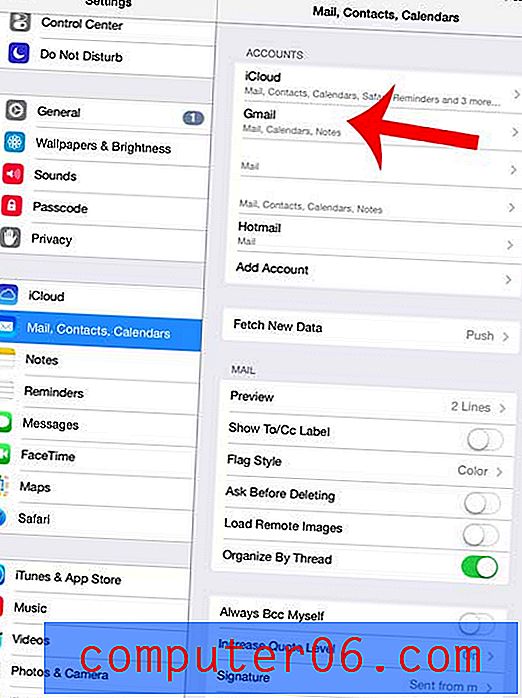
Etapa 4: a tela que você vê agora pode variar dependendo do tipo de conta de e-mail que você possui. Se parecer com a tela abaixo, selecione a opção Conta . Caso contrário, você pode simplesmente excluir as senhas existentes e substituí-las pela nova.
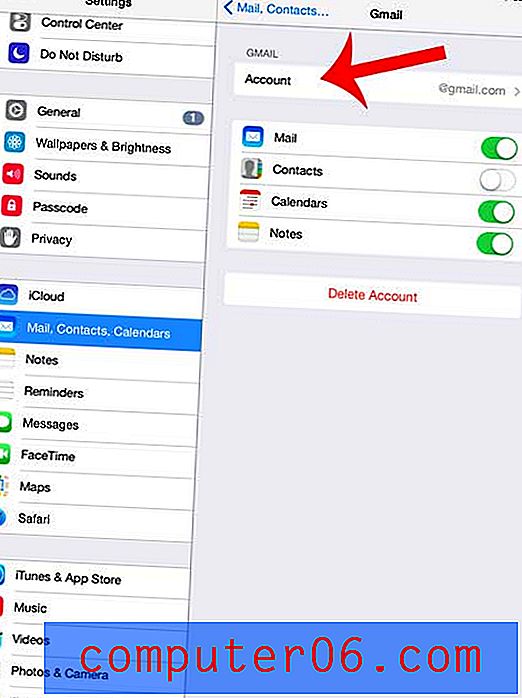
Etapa 5: toque dentro do campo Senha, exclua a senha anterior e digite a nova senha. Toque no botão Concluído quando terminar.
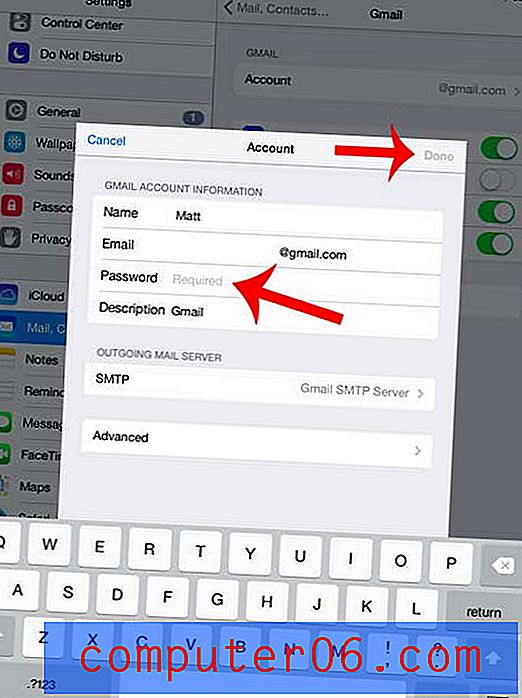
Existem contas de e-mail no seu iPad que você não está mais usando? Aprenda a excluir uma conta de email do seu iPad para parar de receber mensagens para essa conta no dispositivo.



